EasyRecoveryU盘误删的文档如何找回方法教程
 李小二 发布于2020-06-05 阅读(1351)
李小二 发布于2020-06-05 阅读(1351)
扫一扫,手机访问
EasyRecoveryU盘误删的文档如何找回?U盘作为用户使用率最高的一种第三方存储工具来讲,其中存储的一般都是用户较为重要的数据,那对于这些数据也需要做好充分的备份工作等,U盘操作时也容易出现一些意外情况导致文件的误删现象等,那么误删的文件该怎么找回呢?接下来正软小编来教大家U盘误删的文档如何找回操作方法,希望大家喜欢。
EasyRecoveryU盘误删的文档如何找回方法教程
第一步:使用常用的浏览器搜索“Easy Recovery®数据恢复软件”,将文件下载安装至电脑上,之后将误删文件的U盘连接至电脑上,之后运行恢复软件,选择界面上的“U盘手机相机卡恢复”选项。
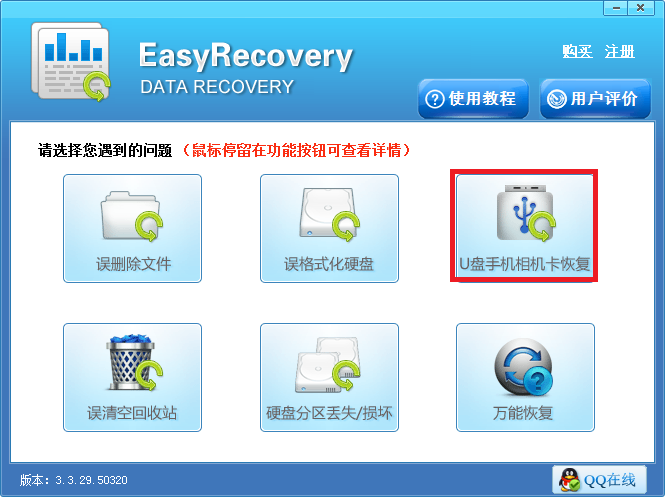
第二步:之后软件的界面上就显示有读取的U盘分区信息了,在界面上勾选中它之后点击右下角的“下一步”按钮,软件就开始扫描U盘中的数据了,扫描需要一定的时间,请耐心等地扫描完成。
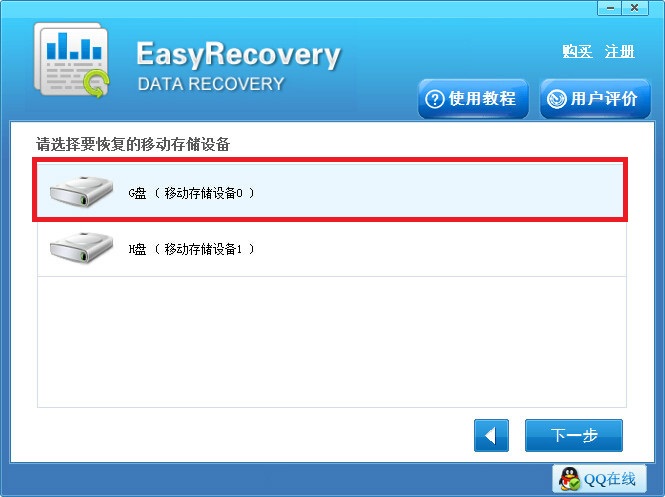
第三步:扫描结束之后,在界面左侧找到误删文件对应的格式点击,右侧就显示有具体的文件信息了,在其中找到需要的勾选上,随后点击右下角的“下一步”按钮。
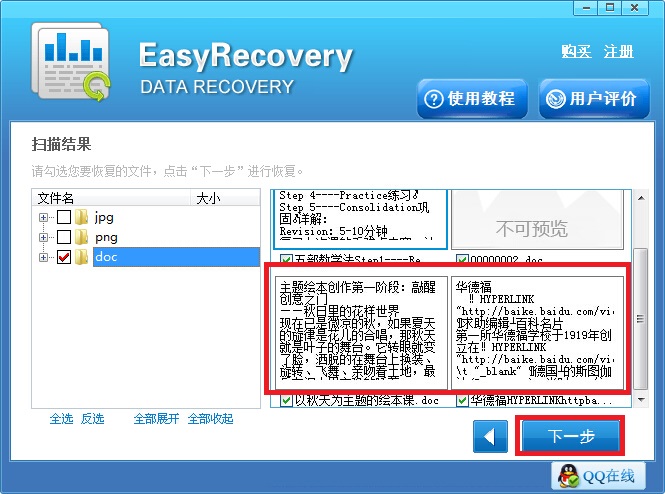
第四步:点击“浏览”按钮自定义选择好恢复后文件的存储位置之后,点击右下角的“下一步”按钮,软件就开始恢复选中的文件了,恢复完成之后即可前往存储位置查看结果。
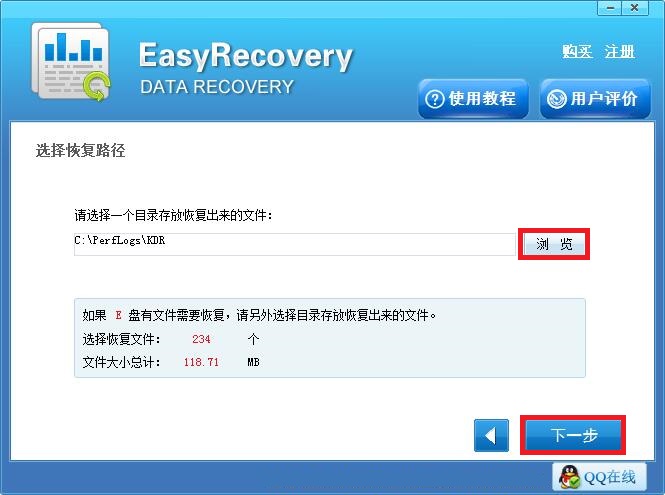
以上就是关于U盘误删之后该怎么恢复的操作了,希望可以帮助到大家,如果各位还需了解其他的数据恢复教程可参考:怎么恢复被清空的回收站。
本文转载于:http://www.easyrecovery.net/2331.html 如有侵犯,请联系admin@zhengruan.com删除
产品推荐
-

售后无忧
立即购买>- EasyRecovery 14 简体中文【专业版 + Mac】
-
¥489.00
office旗舰店
-

售后无忧
立即购买>- EasyRecovery 13 简体中文【个人版 + Win】
-
¥99.00
office旗舰店
-

售后无忧
立即购买>- EasyRecovery 14 简体中文【企业版 + Mac】
-
¥5500.00
office旗舰店
-

售后无忧
立即购买>- EasyRecovery 13 简体中文【企业版 + Win】
-
¥5500.00
office旗舰店
-
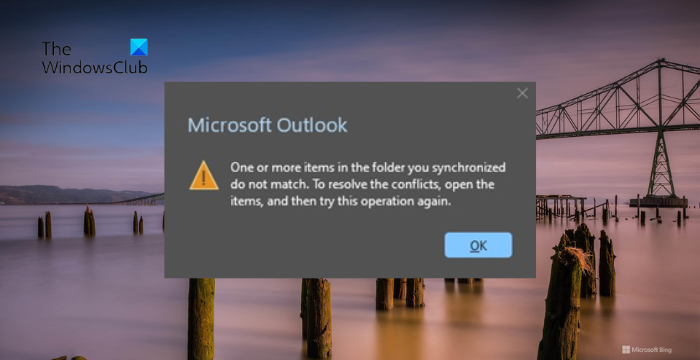 正版软件
正版软件
- Outlook错误:您同步的文件夹中某些项目不匹配
- 当您在您的同步文件夹中发现一个或多个项目与Outlook中的错误消息不匹配时,这可能是因为您更新或取消了会议项目。这种情况下,您会看到一条错误消息,提示您的本地数据版本与远程副本存在冲突。这种情况通常发生在Outlook桌面应用程序中。您同步的文件夹中的一个或多个项目不匹配。若要解决冲突,请打开这些项目,然后重试此操作。修复同步的文件夹中的一个或多个项目不匹配Outlook错误在Outlook桌面版中,当本地日历项与服务器副本发生冲突时,可能会遇到问题。不过,幸运的是,有一些简单的方法可以帮助您解决这个问
- 13分钟前 文件夹 Outlook 同步 0
-
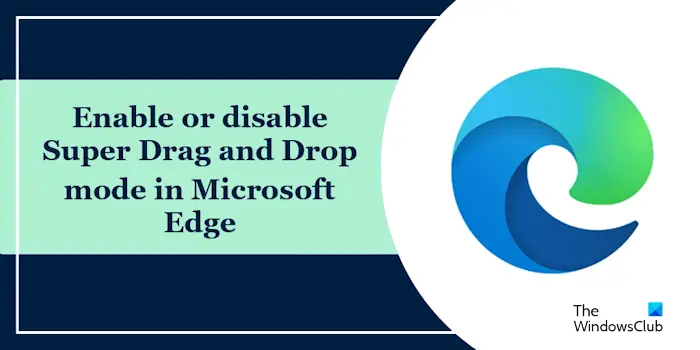 正版软件
正版软件
- 微软Edge中如何开启高级拖放功能
- MicrosoftEdge的拖放功能让您可以方便地打开网页上的链接或文本,这种功能既实用又省时。要使用这一功能,只需将链接或文本拖放到网页的任意位置即可。本文将向您介绍如何在MicrosoftEdge中启用或禁用超级拖放模式。什么是MicrosoftEdge中的超级拖放模式?微软Edge引入了一项名为“超级拖放”的新功能,用户只需简单地拖放链接即可在新标签页中快速打开。只需将链接拖拽到Edge浏览器窗口的任何位置即可轻松实现。Edge会自动在一个新的选项卡中加载该链接。此外,用户还可以根据个人偏好更改设置
- 28分钟前 edge 拖放 0
-
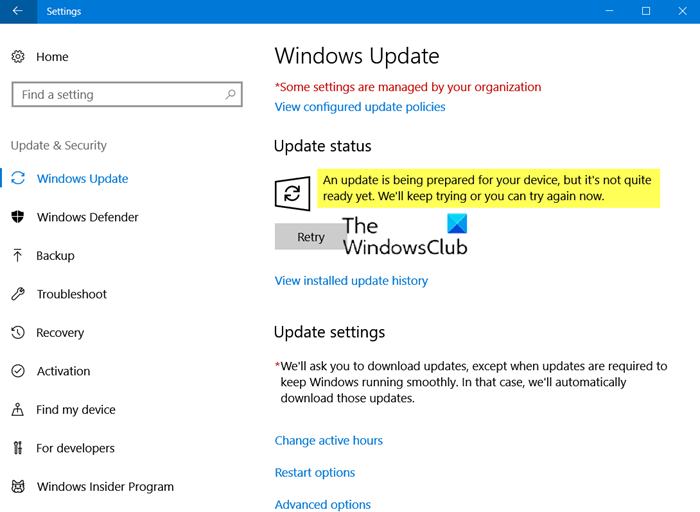 正版软件
正版软件
- 设备更新即将就绪,但尚未完全完成
- 在我尝试在一台已经很久没有更新的老旧笔记本电脑上安装Windows更新时,遇到了以下错误信息。尽管我等待了一整天,尝试了重新启动电脑并再次尝试,但问题仍然没有得到解决:正在为您的设备准备更新,但尚未完全准备好。我们将继续尝试,或者您现在可以重试。还有一个按钮,这并没有帮助我.在这篇文章中,我们将分享如何解决问题和更新Windows.正在为您的设备准备更新,但尚未完全准备好虽然使用Windows10更新助手帮助我,你可以尝试以下建议来修复此Windows更新错误:使用Windows11/10安装/更新助手运
- 43分钟前 更新 Windows 0
-
 正版软件
正版软件
- 优化 Windows 11 资源管理器设置,让文件管理更高效
- 在Windows11上,「资源管理器」的默认设置已经能满足大多数用户的使用需求。但你知道吗?还有一些隐藏设置,可以让文件管理变得更加简单高效。比如,你可以:设置显示文件扩展名,这样就能更容易地识别和重命名文件。在「图库」视图中,添加更多图片文件夹路径。将常用文件夹或「回收站」固定到「快速访问」区域,实现一键快速访问。还可以手动指定文件夹类型,优化浏览体验。接下来,我们将介绍5个小妙招,帮助你提高「Windows资源管理器」的使用效率。方法1:显示文件扩展名显示文件扩展名能帮助你快速区分文件类型,避免在重命
- 48分钟前 Windows 资源管理 显示文件 0
-
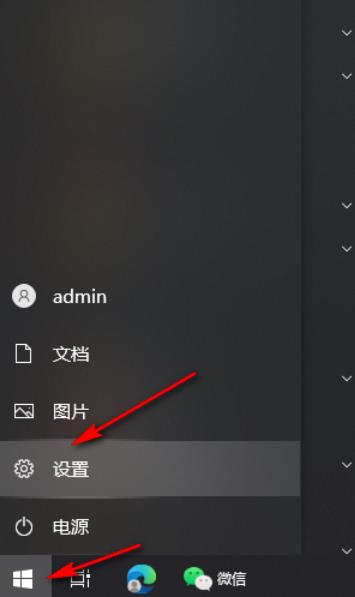 正版软件
正版软件
- 如何优化Win10系统下游戏录制时的音频品质
- 近来,有小伙伴反映在Win10系统中录制游戏视频时,游戏音频效果欠佳、不够清晰,遇到这种情况应该如何处理呢?下面就为大家带来Win10如何设置录制游戏的音频质量的详细解决方案,一起来看看吧。设置方法1、点击左下角任务栏中的"开始",选择菜单列表中的"设置"。2、进入到新界面后,点击其中的"游戏"选项。3、接着点击左侧栏中的"摄像"选项。4、然后找到右侧中的"音频质量",点击选项框的下拉按钮,在下方给出的列表中选择一个合适的音频质量选项即可。扩展阅读系统设置隐藏任务栏托盘图标日历不显示节假日关闭操作提示音桌
- 1小时前 17:50 win10 音频质量优化 0
最新发布
-
 1
1
- KeyShot支持的文件格式一览
- 1800天前
-
 2
2
- 优动漫PAINT试用版和完整版区别介绍
- 1840天前
-
 3
3
- CDR高版本转换为低版本
- 1985天前
-
 4
4
- 优动漫导入ps图层的方法教程
- 1839天前
-
 5
5
- 修改Xshell默认存储路径的方法教程
- 1851天前
-
 6
6
- ZBrush雕刻衣服以及调整方法教程
- 1835天前
-
 7
7
- Overture设置一个音轨两个声部的操作教程
- 1829天前
-
 8
8
- CorelDRAW添加移动和关闭调色板操作方法
- 1878天前
-
 9
9
- PhotoZoom Pro功能和系统要求简介
- 2005天前
相关推荐
热门关注
-

- EasyRecovery 14 简体中文
- ¥489.00-¥699.00
-

- EasyRecovery 14 简体中文
- ¥5500.00-¥6890.00
-

- EasyRecovery 13 简体中文
- ¥99.00-¥369.00
-

- EasyRecovery 13 简体中文
- ¥289.00-¥699.00
-

- EasyRecovery 13 简体中文
- ¥5500.00-¥6890.00